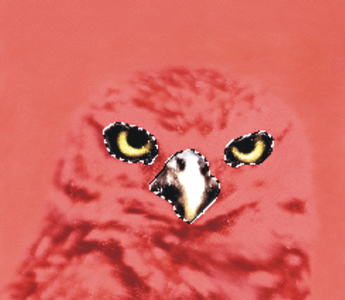選択範囲をアルファ チャンネルとして保存する
アルファチャンネルを作成して、複数の選択範囲を書類内に格納できます。アルファチャンネルは、パスベースとピクセルベースの両方の選択範囲のための一時的な保存領域です。選択範囲を他の書類で再使用するには、選択範囲を選択範囲バインダに格納する必要があります。選択範囲バインダには、パスベースの選択範囲のみを格納できることに注意する必要があります。詳細は、選択範囲バインダを使用する. を参照してください。
アルファチャンネルを現在の選択範囲から作成して、その編集可能で保護されている領域をコピーできます。新規選択範囲を、アルファチャンネルに格納されている選択範囲と組み合わせることもできます。アルファチャンネルとして以前に保存されている選択範囲を再度アクティブにするには、単純にその選択範囲をイメージに読み込みます。選択範囲を読み込むと、その選択範囲がキャンバス上でアクティブになり、ペイント作業やイメージ効果を適用することができるようになります。
アルファチャンネルを保存する/読み込むときに選択範囲を組み合わせる
アルファチャンネルを保存する、または読み込むときには、選択範囲に対して加算、減算、または交差の操作を行うことにより、現在の選択範囲:を既存のアルファチャンネルと組み合わせることができます。選択範囲を「加算」して追加すると、既に保存されているチャンネルとの合成になります。保存されているチャンネルから選択範囲を「減算」すると、重なった部分は削除されます。選択範囲を「交差」させると、選択範囲と保存されたチャンネルとが重なる部分だけが保存されます。
以下のようなフクロウのイメージで、目、くちばし、輪郭など個別に作業できるよう、それぞれのパーツごとに選択範囲を作成して保存します。これらのイメージで選択範囲がはっきりとわかるようにするため、各選択範囲をチャンネルに保存し、再読み込みし、赤のオーバーレイとして表示します。詳細は、チャンネルの表示/非表示を切り替えるには.を参照してください。
くちばしや目を除外する正確な「顔」の選択範囲を作成する方法について、以下に詳しく順を追って説明します。顔の精確な選択範囲を作成するには、ブラシストロークを制御し、効果を制限する必要があります。
選択範囲を新規アルファチャンネルに保存するには
アルファチャンネルはピクセルベースなので、すべてのパスベースの選択範囲はピクセルベースの選択範囲として保存されます。
名前を指定しない場合は、新規チャンネルの名前に前のチャンネルを使用した連番が付けられます。たとえば、アルファ 1、アルファ 2 などです。
[チャンネル] パネルの [選択範囲をチャンネルとして保存] ボタン をクリックしても、選択範囲をチャンネルに保存できます。
選択範囲を既存のアルファチャンネルと組み合わせるには
[チャンネル] パネルの [選択範囲をチャンネルとして保存] ボタン をクリックしても、選択範囲をチャンネルに保存できます。
アルファチャンネルから選択範囲を読み込むには
[チャンネル] パネルの [チャンネルを選択範囲に読み込む] ボタン をクリックしても、選択範囲をアルファチャンネルから読み込むことができます。